Comment effacer ou supprimer mes documents récents dans Windows
Vous cherchez un moyen de supprimer la liste des documents récents dans Windows? Ne détestez-vous pas combien de choses Windows pistes, comme tous les documents récents que vous avez ouverts dans un programme? Bien sûr, la plupart du temps je m'en fous et je le laisse activé, mais il y a des moments où vous préférez que les données ne soient pas visibles, c'est-à-dire lorsque vous êtes sur un ordinateur partagé ou un ordinateur public.
Si vous voulez désactiver les documents récents et supprimer / effacer vos documents les plus récents, c'est en fait un processus assez simple. La liste de documents la plus récente a été supprimée par défaut du menu Démarrer à partir de Windows 7, mais elle existe toujours dans le jumplist.
Effacer les documents récents Windows 7 et 8
Dans Windows 7 et 8, vous ne verrez aucune liste de documents récents par défaut dans le menu Démarrer; Cependant, il existe toujours. Si vous faites un clic droit sur le menu Démarrer, choisissez Propriétés, cliquez sur l'onglet Menu Démarrer, puis cliquez sur Personnaliser, vous verrez une case à cocher pour les éléments récents vers le bas.

Si cela est coché, alors vous verrez les documents récents dans le menu Démarrer comme indiqué ci-dessous:
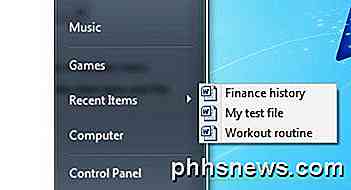
En plus du menu Démarrer, si les éléments récents sont activés, vous verrez également la liste des documents récents lorsque vous cliquez avec le bouton droit sur un programme dans la barre des tâches. C'est ce qu'on appelle le jumplist et il comprend essentiellement un menu personnalisé pour chaque programme.
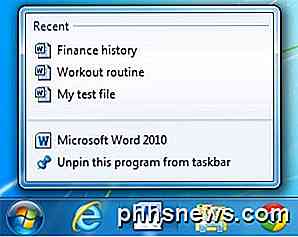
Maintenant, il existe deux façons de se débarrasser des éléments d'un jumplist ou de la liste des documents récents dans Windows 7 et plus: soit effacer le jumplist ou empêcher Windows de montrer des documents récents du tout.
J'ai déjà écrit un article détaillé sur la façon de supprimer les sauts dans Windows 7, alors lisez ceci en premier. Cependant, cela efface juste temporairement le jumplist. Une fois que vous avez ouvert plus de documents, le jumpliste listera à nouveau les documents récents.
Si vous revenez à la boîte de dialogue Personnaliser dans laquelle vous avez activé les documents récents, vous verrez deux options en bas pour le menu Démarrer Taille :
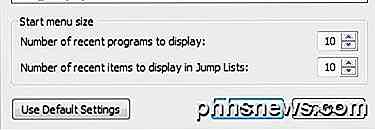
L'élément qui nous intéresse est le Nombre d'éléments récents à afficher dans les listes de raccourcis . Allez-y et réglez-le et Windows ne montrera plus la liste des documents récemment ouverts. Lorsque vous cliquez avec le bouton droit sur un programme dans votre barre des tâches, la liste disparaît.
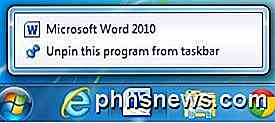
Cependant, c'est un peu trompeur de deux façons. Premièrement, quand j'ai ouvert Word, tous mes documents récents étaient listés ici! Donc, pour vraiment supprimer la liste des documents récents, vous devez l'effacer de l'application elle-même.
Pour Word, ouvrez le programme, cliquez sur Fichier, puis sur Options . Cliquez sur Avancé dans le menu de gauche et faites défiler jusqu'à ce que vous voyez la section Affichage .
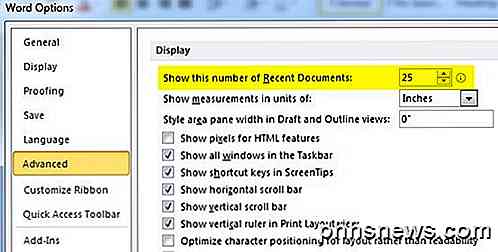
Ici, vous verrez l'option Afficher ce nombre de documents récents . Allez-y et changez cette valeur à 0. Maintenant, la liste disparaîtra de Word elle-même.
Deuxièmement, mettre le nombre d'éléments récents à afficher dans les listes de sauts à 0 est trompeur car même si vous ne voyez plus la liste lorsque vous faites un clic droit, Windows stocke toujours l'historique! Par exemple, allez-y et changez la valeur de 0 à autre chose comme 5. Maintenant, quand vous faites un clic droit sur Word, par exemple, vous verrez la liste est de retour!
Pour empêcher Windows de stocker complètement l'historique, vous devez cliquer avec le bouton droit sur Démarrer, revenir à Propriétés et cliquer sur l'onglet Menu Démarrer . Cette fois-ci, ne cliquez pas sur Personnaliser!
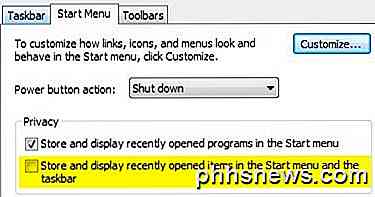
Vous verrez dans la section Confidentialité une case à cocher pour stocker et afficher les éléments récemment ouverts dans le menu Démarrer et la barre des tâches . Allez-y et décochez cette case et maintenant Windows ne stockera plus l'historique de vos documents récemment ouverts pour un programme. Comme mentionné précédemment, le programme individuel lui-même peut stocker une liste de documents récents, qui doit être effacée manuellement.
Effacer les documents récents Windows XP et Vista
Je vais expliquer la méthode pour effacer la liste de mes documents récents dans Windows XP, mais il en va de même pour Windows Vista. Voici donc un guide étape par étape pour supprimer votre liste de documents récents:
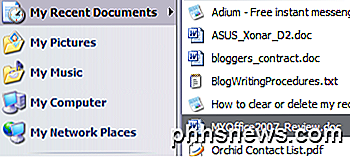
Tout d'abord, faites un clic droit sur le bouton Démarrer et choisissez Propriétés :
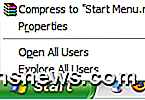
Vous allez maintenant être dans la boîte de dialogue Propriétés du menu Démarrer et de la barre des tâches. Vous devriez déjà être sur l'onglet Menu Démarrer. Allez-y et cliquez sur le bouton Personnaliser .
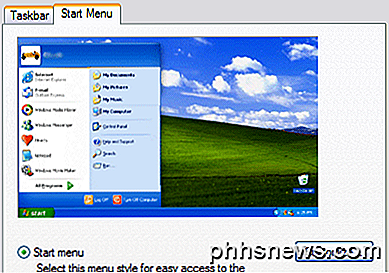
Vous devriez maintenant afficher la boîte de dialogue Personnaliser le menu Démarrer . Allez-y et cliquez sur l'onglet Avancé .
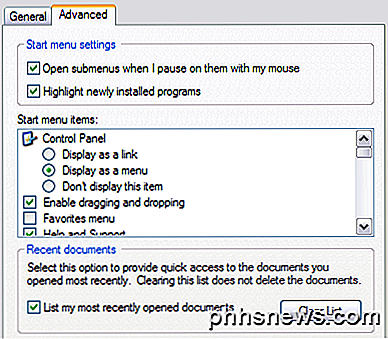
En bas, vous verrez une section intitulée Documents récents . Cliquez sur Effacer la liste pour effacer la liste de documents la plus récente. Si vous ne voulez pas que Windows enregistre vos documents récents, décochez la case Lister mes documents ouverts le plus récemment . C'est tout!
Maintenant l'option sur le menu Démarrer pour les documents les plus récents sera supprimée et rien ne sera enregistré! Si vous avez des questions, postez un commentaire! Prendre plaisir!

Comment synchroniser des fichiers entre Android et votre PC avec FolderSync
Sur le bureau, des applications comme Dropbox et Google Drive synchronisent les dossiers entre vos appareils. Mais sur votre téléphone, il vous donne seulement accès à votre stockage en nuage. Une application appelée FolderSync vous permet de synchroniser des fichiers et des dossiers vers et depuis votre téléphone Android, tout comme le fait Dropbox sur le bureau.

Comment libérer de l'espace sur votre Xbox One
Microsoft Xbox One inclut un disque dur de 500 Go, mais les jeux deviennent de plus en plus volumineux. Halo: La collection Master Chief prend plus de 62 Go seul, même si vous avez le jeu sur un disque physique. Voici comment libérer de l'espace pour vous permettre d'avoir plus de jeux. Développez votre Xbox One avec plus d'espace de stockage CONNEXION: Comment rendre votre PlayStation 4 ou Xbox One plus rapide (en ajoutant un SSD) Pour obtenir plus d'espace de stockage, pensez à vous procurer un disque dur externe pour votre Xbox One.



